Lenovo A7000 User Manual [cz]
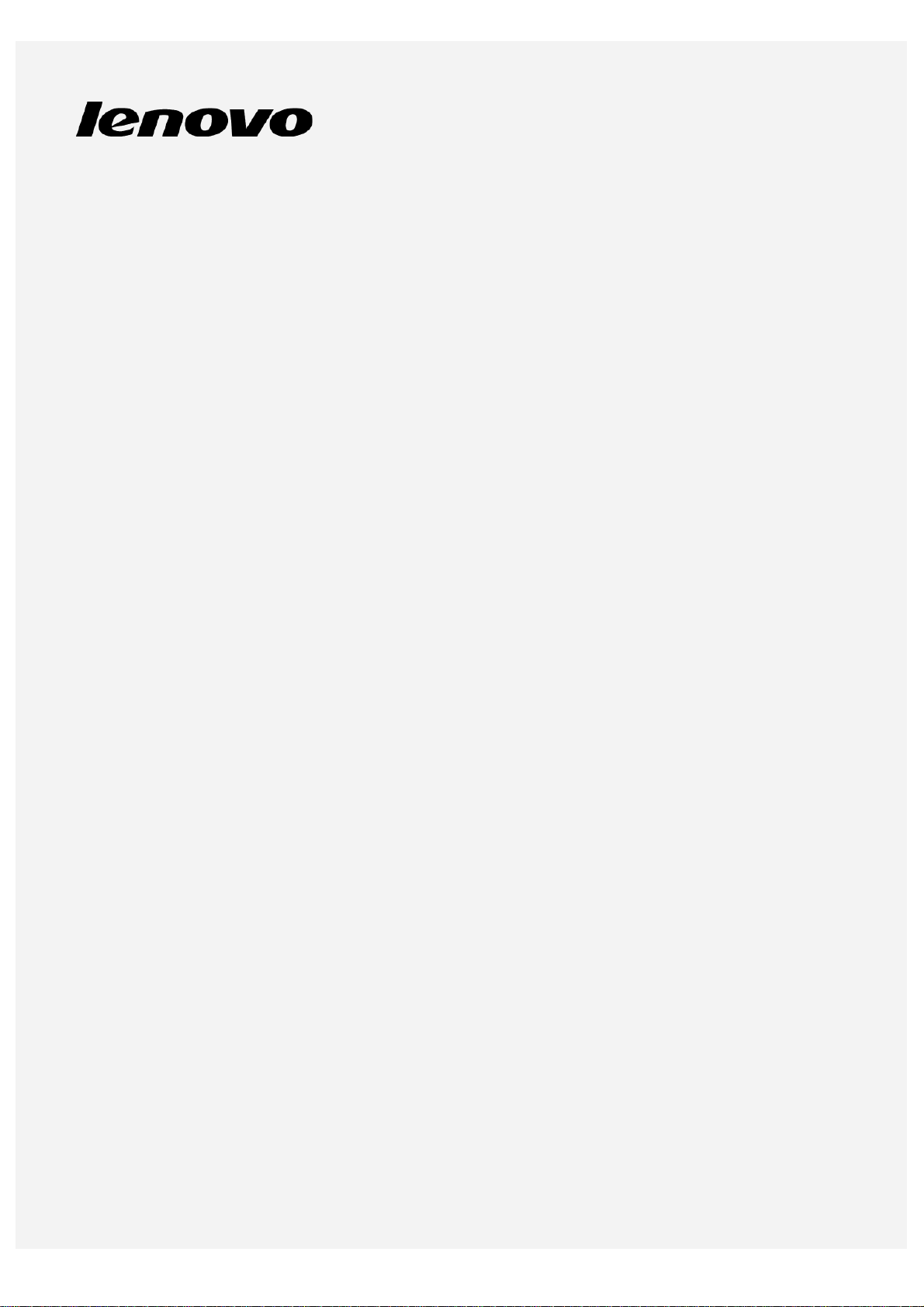
Lenovo A7000- a
Uživatelská příručka V1.0
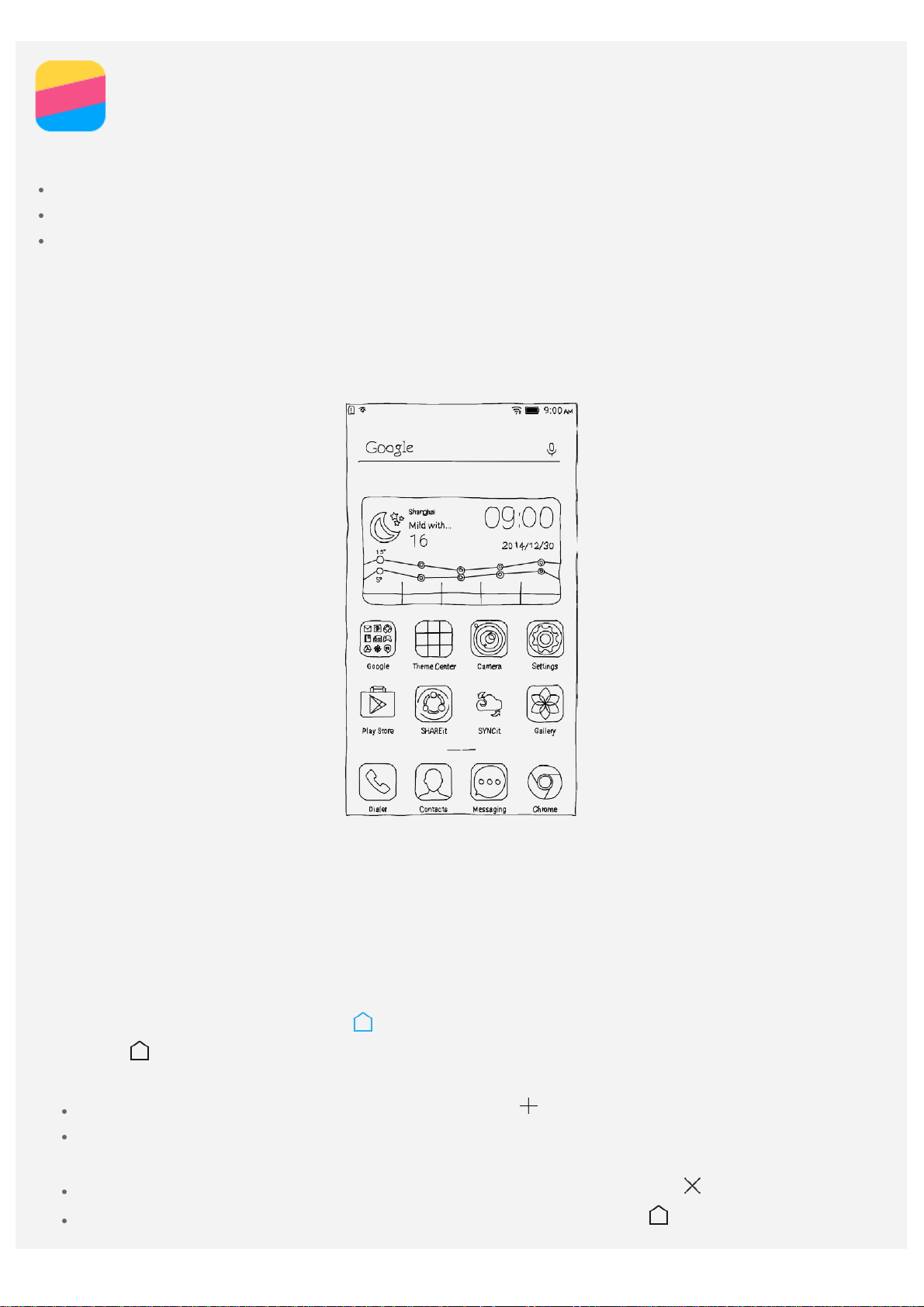
Základy
Před použitím produktu a těchto informací si přečtěte:
Stručná úvodní příručka
Regulatorní prohlášení
Příloha
Na webových stránkách http://support.lenovo.com je k dispozici aktualizovaná Stručná úvodní
příručka a dokument Regulatorní prohlášení .
Domovská obrazovka
Domovská obrazovka je výchozím místem při používání telefonu. Pro vaše pohodlí jsou na domovské
obrazovce již nastaveny některé užitečné aplikace a widgety.
Poznámka: Funkce a domovská obrazovka vašeho telefonu se mohou lišit v závislosti na
vašem umístění, jazyce, operátorovi a modelu telefonu.
Správa domovských obrazovek
Pomocí Náhledu můžete přidat, přesunout nebo odstranit domovskou obrazovku.
1. Stiskněte tlačítko Menu a poté klepněte na položku Správce obrazovky .
Náhled můžete také otevřít stažením prstů k sobě na libovolné domovské obrazovce.
Tip: Správce obrazovek zobrazuje náhledy domovských obrazovek. Výchozí domovská
obrazovka má v náhledu symbol
symbol
2. Můžete provést následující:
Domovskou obrazovku přidáte klepnutím na symbol .
Pokud chcete přesunout domovskou obrazovku, stiskněte a podržte náhled obrazovky, dokud se
trochu nezvětší, přesuňte ji na nové místo a poté ji pusťte.
Prázdnou domovskou obrazovku můžete odstranit klepnutím na symbol na obrazovce.
Domovskou obrazovku nastavíte jako výchozí klepnutím na symbol na náhledu obrazovky.
.
, zatímco ostatní domovské obrazovky mají v náhledech
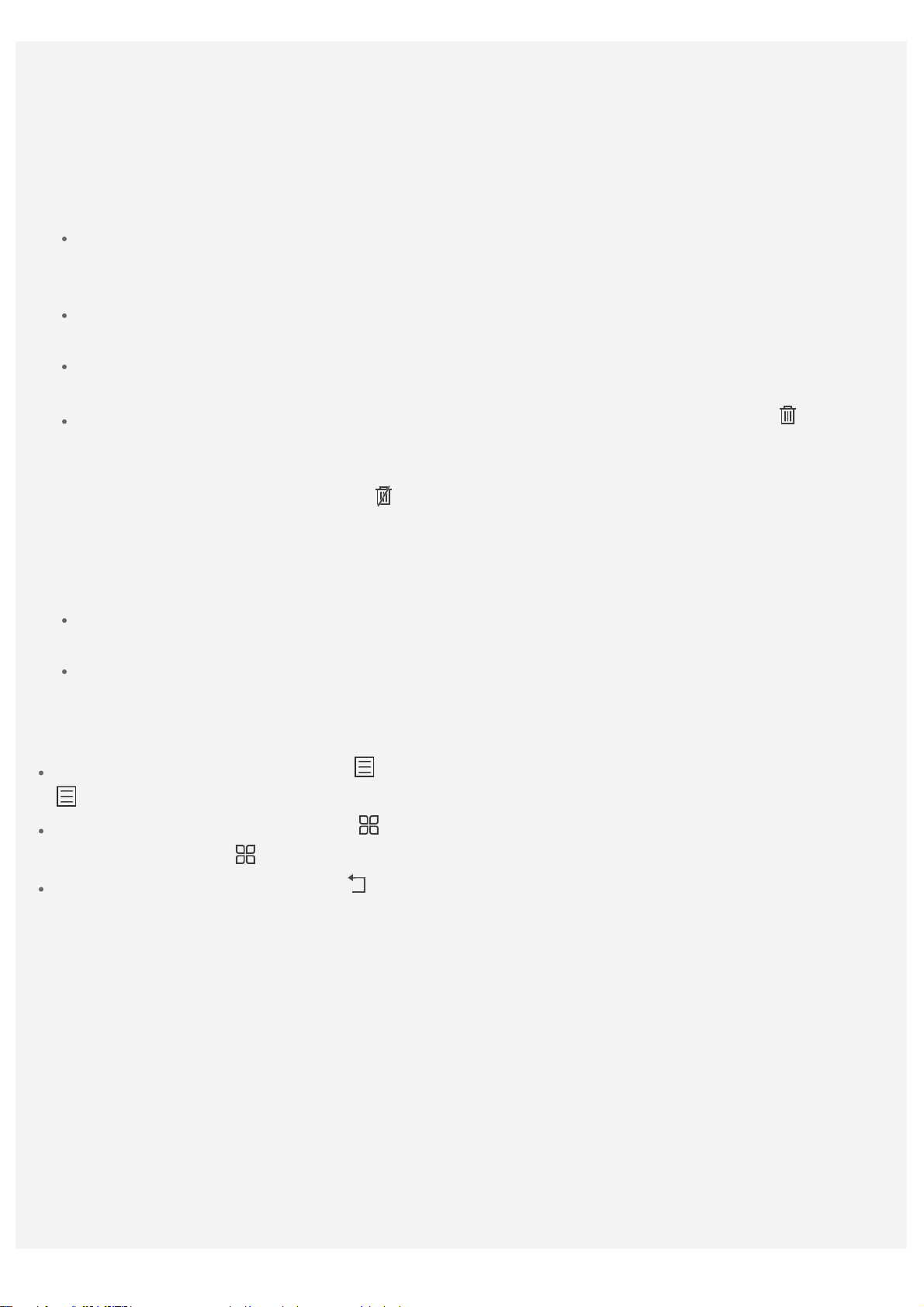
Používání režimu úprav
V režimu úprav můžete přidat nebo přesunout widget nebo aplikaci, vytvořit složky aplikací a
odinstalovat aplikace.
1. Stiskněte tlačítko Menu a poté klepněte na položku Upravit.
Režim úprav můžete také rychle aktivovat stisknutím a podržením libovolného místa na domovské
obrazovce.
2. Můžete provést následující:
Pokud chcete přidat widget na domovskou obrazovku, posuňte widgety doleva nebo doprava,
stiskněte a podržte widget, dokud se nezvětší, přesuňte jej na požadované místo a poté jej
pusťte.
Pokud chcete přesunout widget nebo aplikaci, stiskněte a podržte widget nebo aplikaci, dokud
se ikona trochu nezvětší, přesuňte ji na požadované místo a poté ji pusťte
Pokud chcete vytvořit složku aplikací, stiskněte a podržte aplikaci, dokud se ikona trochu
nezvětší, a poté ji přetáhněte na jinou aplikaci.
Chcete-li odinstalovat aplikaci, stiskněte ji a podržte a poté ji přetáhněte na ikonu v horní
části obrazovky.
Poznámka: Většinu předem nainstalovaných aplikací odinstalovat nelze, takže se v horní
části obrazovky zobrazuje ikona
Změna tapety
1. Stiskněte tlačítko Menu a poté klepněte na položku Tapeta.
2. Můžete provést následující:
Pokud chcete nastavit fotografii jako tapetu, klepněte na možnost Otevření fotoalba, vyberte a
ořízněte fotografii a poté klepněte na možnost Použít.
Pokud chcete použít tapetu, klepněte na její náhled a poté na možnost Použít.
.
Tlačítka na obrazovce
Na telefonu jsou k dispozici tři tlačítka.
Tlačítko Menu: Stisknutím tlačítka zobrazíte možnosti nabídky. Stisknutím a podržením tlačítka
zobrazíte spuštěné aplikace.
Tlačítko Domů: Stisknutím tlačítka se vrátíte na výchozí domovskou obrazovku. Stisknutím
a podržením tlačítka
Tlačítko Zpět: Stisknutím tlačítka se vrátíte na předchozí stránku nebo ukončíte aktuální
aplikaci.
otevřete vyhledávání Google Search.
Uzamčení obrazovky
Když je telefon zapnutý, stisknutím tlačítka zapnutí/vypnutí uzamknete ručně obrazovku. Dalším
stisknutím tlačítka zapnutí/vypnutí zobrazíte obrazovku uzamknutí a tahem nahoru z dolní části
obrazovky obrazovku odemknete.
Poznámka: Tah je výchozí způsob zamknutí obrazovky. Informace o změně zámku obrazovky
naleznete v části „Zámek obrazovky“ v sekci Nastavení.
Oznámení
Panel Oznámení informuje o zmeškaných hovorech, nových zprávách a probíhajících činnostech, jako
je například stahování souborů. Pomocí panelu Oznámení lze také rychle přejít k přepínačům, jako je
například přepínač bezdrátové sítě WLAN.
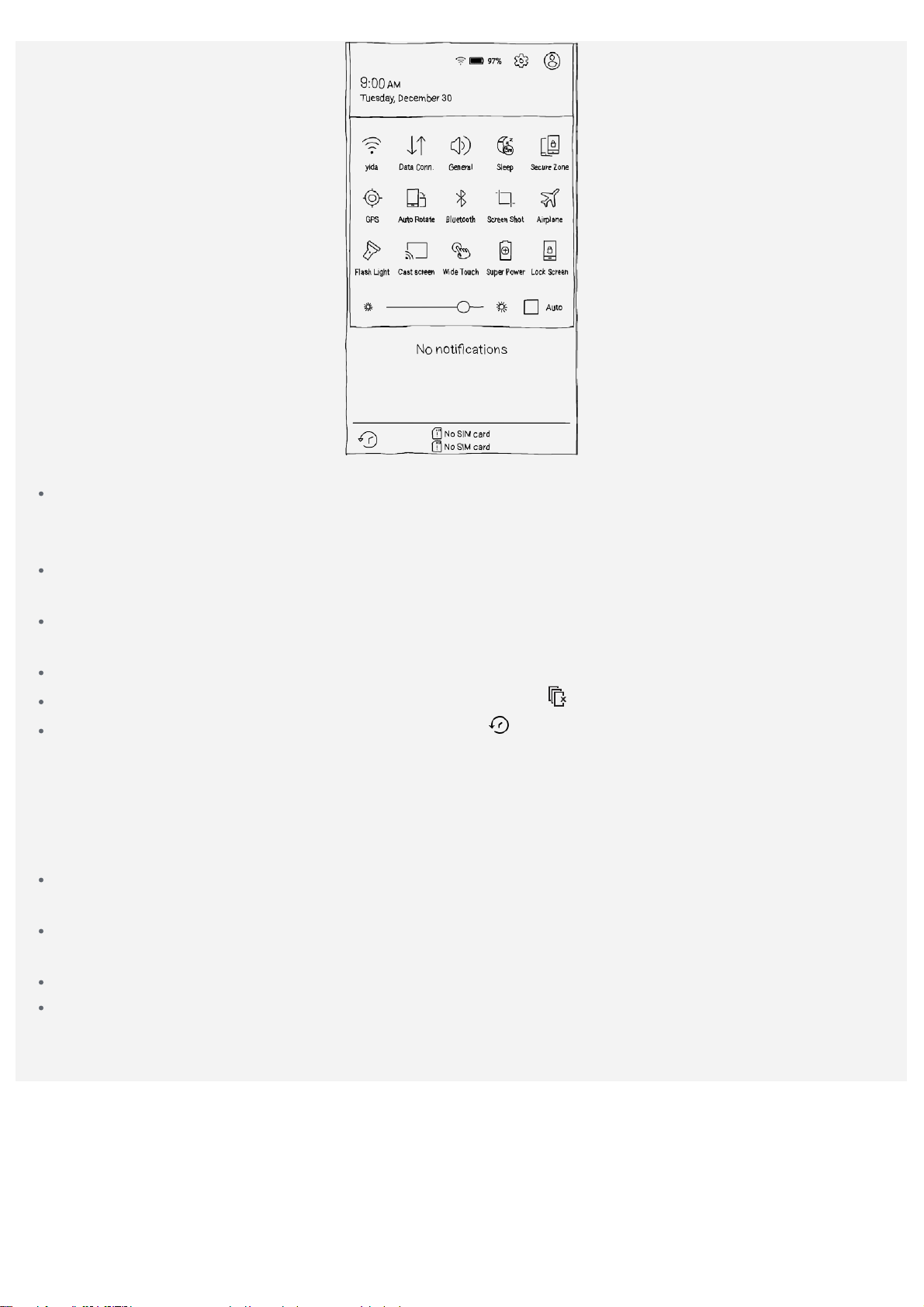
Můžete provést následující:
Panel Oznámení lze otevřít tahem dolů z horní části obrazovky. Panel Quick Settings (Rychlé
nastavení) lze otevřít opětovným tahem dolů z horní části obrazovky v závislosti na předchozím
kroku.
Panel Oznámení nebo Quick Settings (Rychlé nastavení) zavřete tahem nahoru z dolní části
obrazovky nebo stisknutím tlačítka Zpět.
Pokud chcete zapnout funkci, například připojení k bezdrátové síti WLAN, klepněte na přepínač.
Dalším klepnutím funkci vypnete.
Pokud chcete zobrazit podrobnosti oznámení, klepněte na něj.
Všechna oznámení můžete odstranit klepnutím na symbol .
Protokol Oznámení zobrazíte klepnutím na tlačítko .
Připojení přes USB
Když připojíte telefon k počítači pomocí kabelu USB, nabídne vám panel Oznámení možnost
"Klepnutím zobrazit další volby připojení USB". Na oznámení můžete klepnout a poté vybrat jednu z
následujících možností:
Zařízení pro média (MTP): Tento režim vyberte, pokud chcete mezi telefonem a počítačem
přenést mediální soubory, jako například fotografie, videa nebo vyzváněcí tóny.
Fotoaparát (PTP) : Tento režim vyberte, pokud chcete mezi telefonem a počítačem přenést pouze
fotografie a videa.
Úložiště USB (karta SD): Výběrem tohoto režimu propojíte kartu SD a počítač.
Ladění USB (ADB): Tento režim je určen pro vývojářské účely. Výběrem tohoto režimu můžete
kopírovat data mezi telefonem a počítačem.
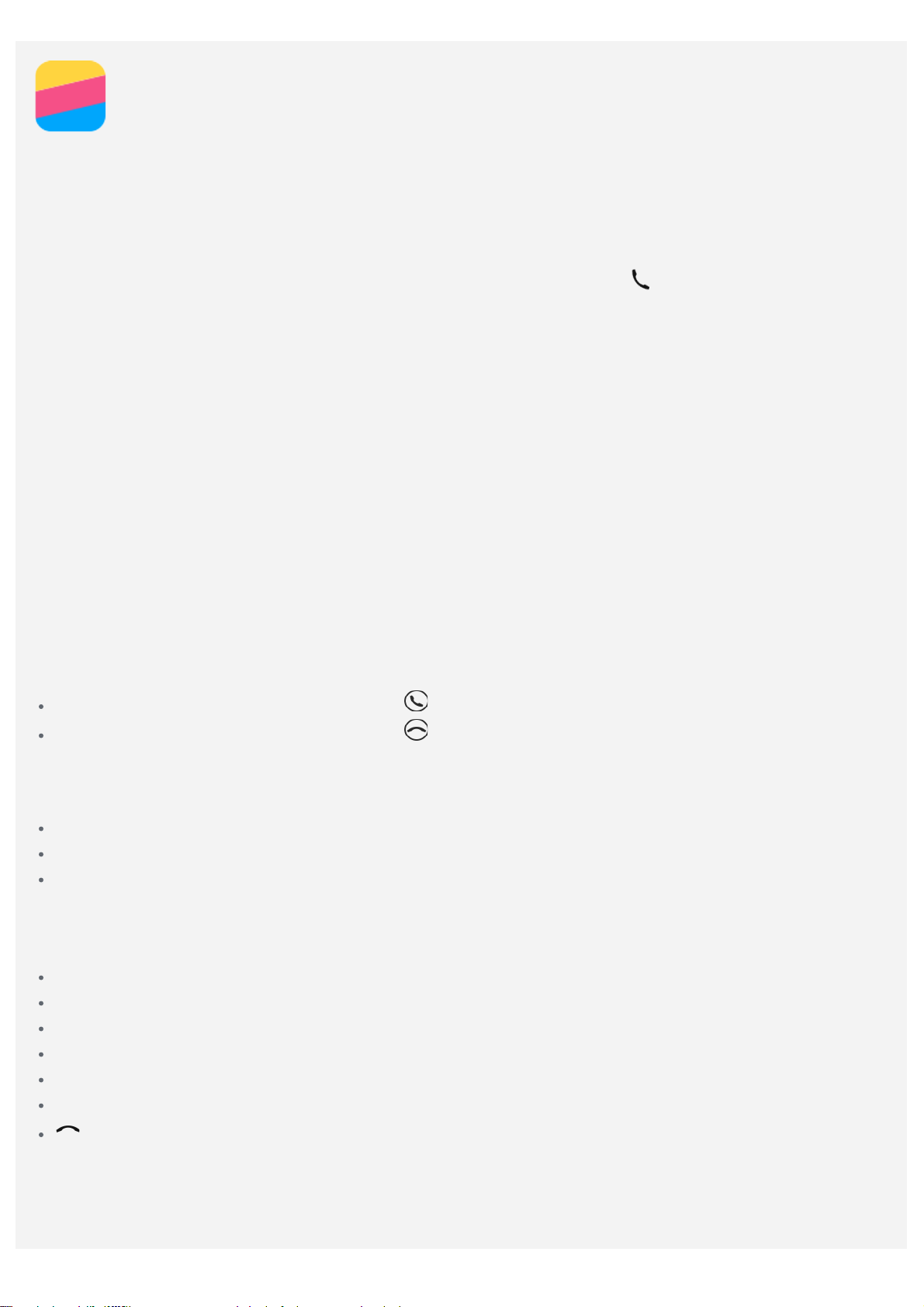
Hovory
Volání
Ruční vytočení čísla
1. Otevřete část Vytáčet.
2. Na panelu Vytáčet můžete v případě potřeby klepnutím na Vytáčet zobrazit klávesnici.
3. Zadejte telefonní číslo, které chcete vytočit, a klepněte na možnost
Volání z protokolu hovorů
1. Otevřete část Vytáčet.
2. Klepněte na kartu Hovory.
3. Podívejte se na zmeškané, odchozí a přijaté hovory a klepněte na číslo, na které chcete volat.
Zavolání kontaktu
1. Otevřete část Vytáčet.
2. Klepněte na kartu Kontakty.
3. Najděte kontakt, kterému chcete zavolat, a klepnutím na jméno kontaktu zobrazte podrobnosti
kontaktu.
4. Klepněte na telefonní číslo, které chcete vytočit.
.
Příjem hovorů
Příjetí nebo odmítnutí hovoru
Když vám někdo volá, zobrazí se obrazovka příchozího hovoru. Můžete provést následující:
Přetažením obrázku kontaktu na položku hovor přijmete.
Přetažením obrázku kontaktu na položku hovor odmítnete.
Ztišení příchozího hovoru
Příchozí hovor lze ztišit následujícími způsoby:
Stisknutí tlačítka pro zvýšení nebo snížení hlasitosti.
Stisknutí tlačítka zapnutí/vypnutí.
Položení telefonu čelní stranou dolů.
Možnosti během hovoru
Když máte hovor, jsou na obrazovce k dispozici následující možnosti:
Přidat hovor: zobrazí obrazovku pro vytáčení, abyste mohli zavolat další osobě.
Přidržet/Uvolnit: podrží aktuální hovor nebo vyvolá podržený hovor.
Ztlumit: zapne nebo vypne mikrofon.
Záznam: zahájí nebo ukončí nahrávání hovoru.
Číselník/Skrýt: zobrazí nebo skryje klávesnici.
Hlasitě: zapne nebo vypne reproduktor.
: ukončí hovor.
Pomocí tlačítka pro ovládání hlasitosti můžete zvýšit nebo snížit hlasitost hovoru.
Používání protokolu hovorů
Protokol hovorů obsahuje záznamy o zmeškaných, odchozích a přijatých hovorech. Záznam v
